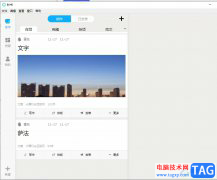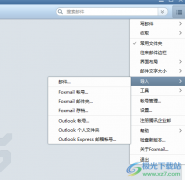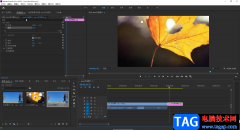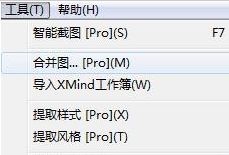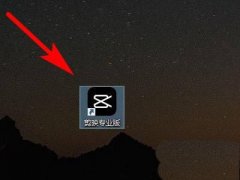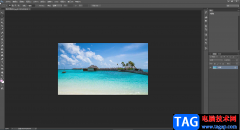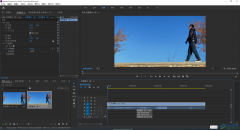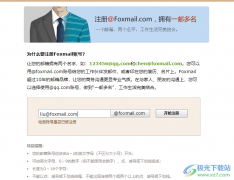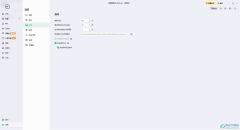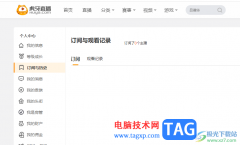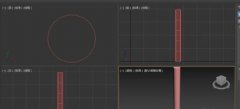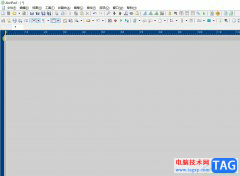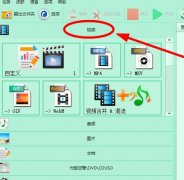在各种视频中,我们都可以看到各种各样的视频转场效果,也就是从某一个场景转到另一个场景时的过渡效果,比如从室内场景转换到室外场景时的教程溶解过渡效果等等。但是有的小伙伴发现自己在Adobe
premiere这款视频剪辑软件中添加转场效果时,无法添加到两个视频片段中间,那小伙伴们知道遇到这种情况该如何解决吗,其实解决方法是非常简单的,我们只需要先将转场效果添加到视频开头或者结尾的位置,然后在“效果控件”中拖动过渡效果都视频片段中间就可以解决问题了。接下来,小编就来和小伙伴们分享具体的操作步骤了,有需要或者是有兴趣了解的小伙伴们快来和小编一起往下看看吧!
操作步骤
第一步:双击打开pr,导入素材并拖动到时间轴;
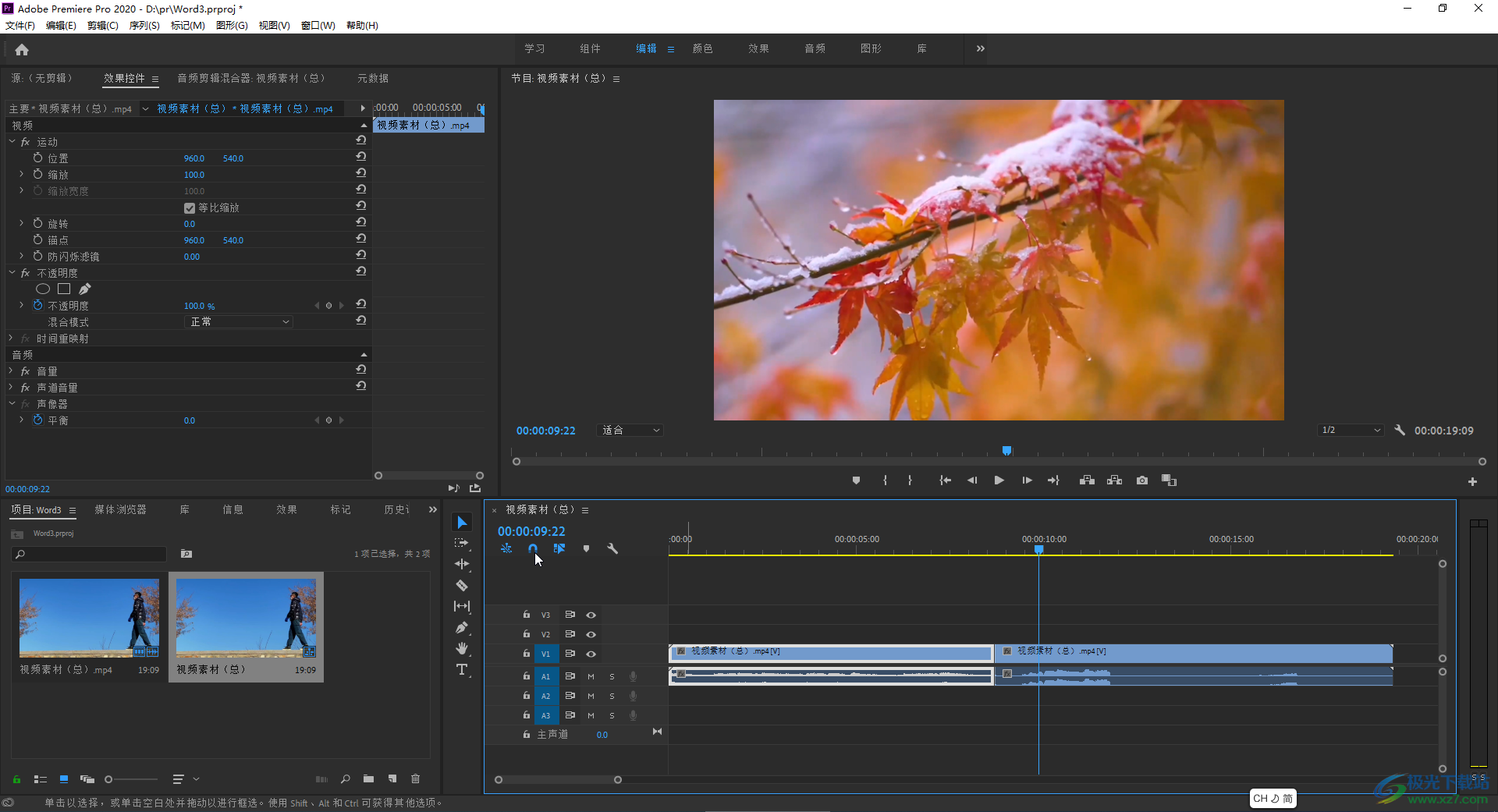
第二步:在“效果”栏可以输入关键词查找想要的转场效果, 也可以点击展开“视频过渡”后选择想要的过渡效果,然后拖动到时间轴的视频片段中间,如果无法放到片段中间,可以线放到视频片段的开头或者结尾位置;
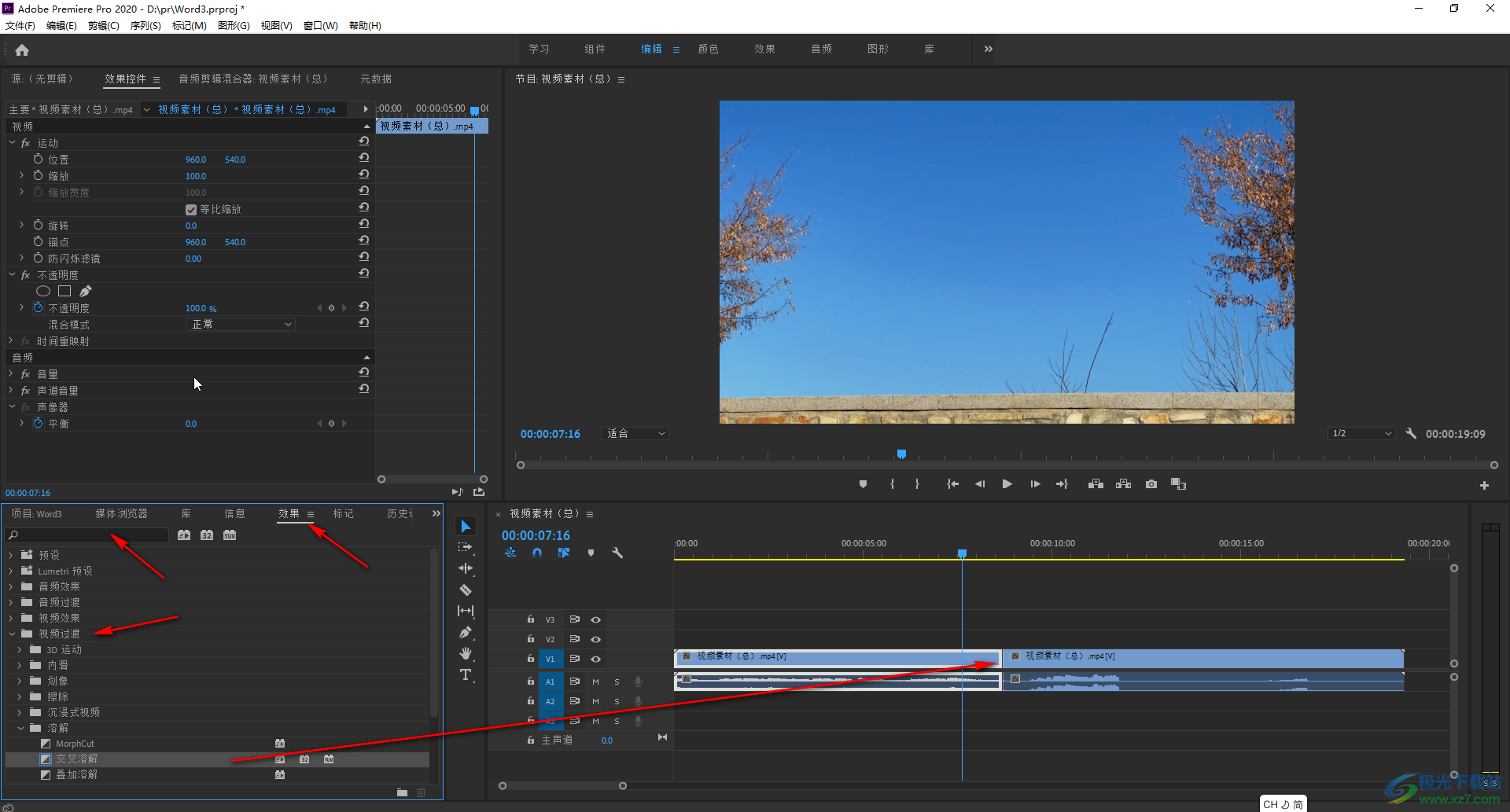
第三步:接着点击选中转场效果,可以看到界面左上方自动切换到“效果控件”栏的指定视图;
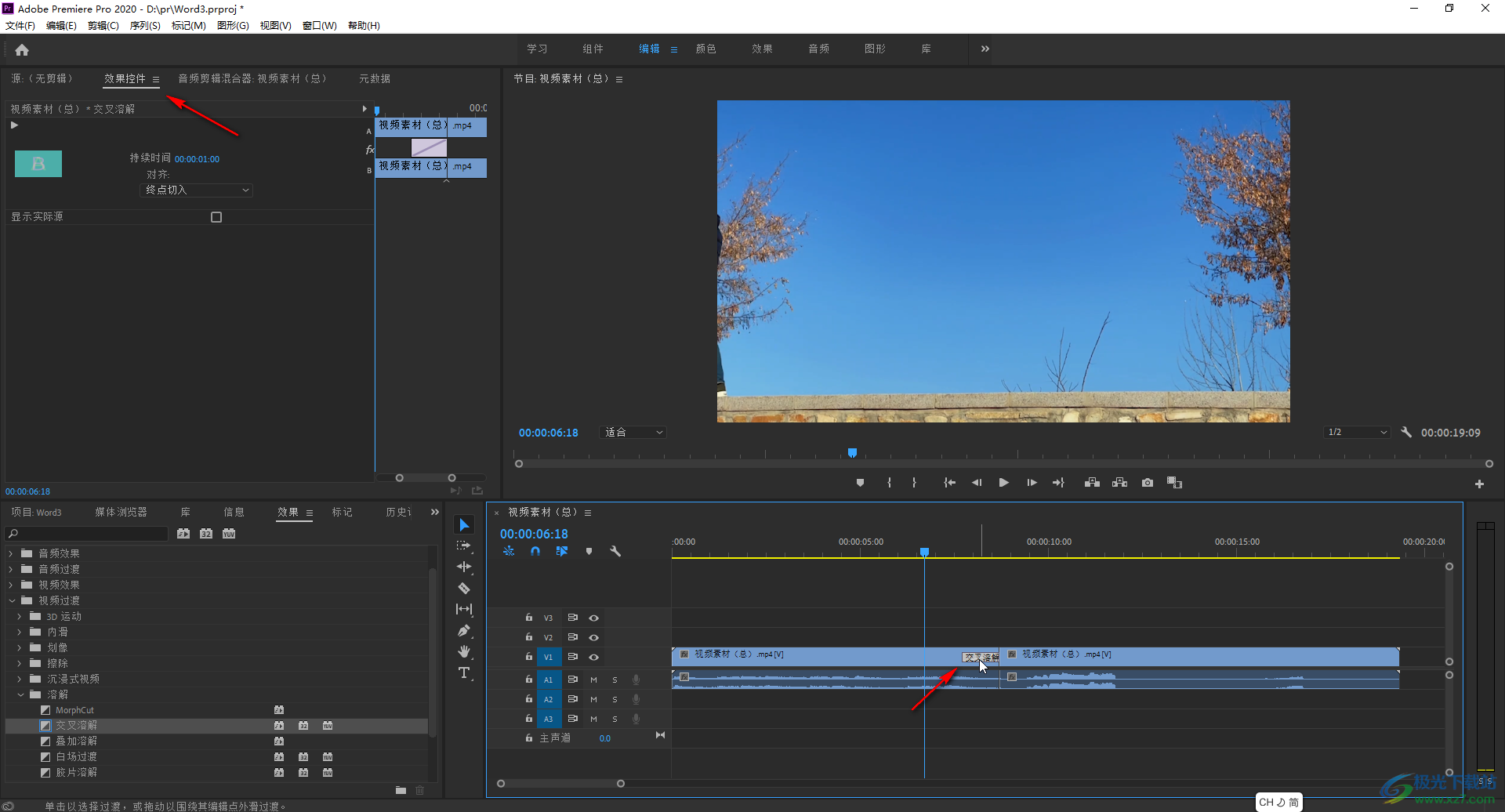
第四步:在“效果控件”中拖动如图所示的转场效果到视频中间,就可以看到时间轴中转场效果也同步移动到片段中间了;
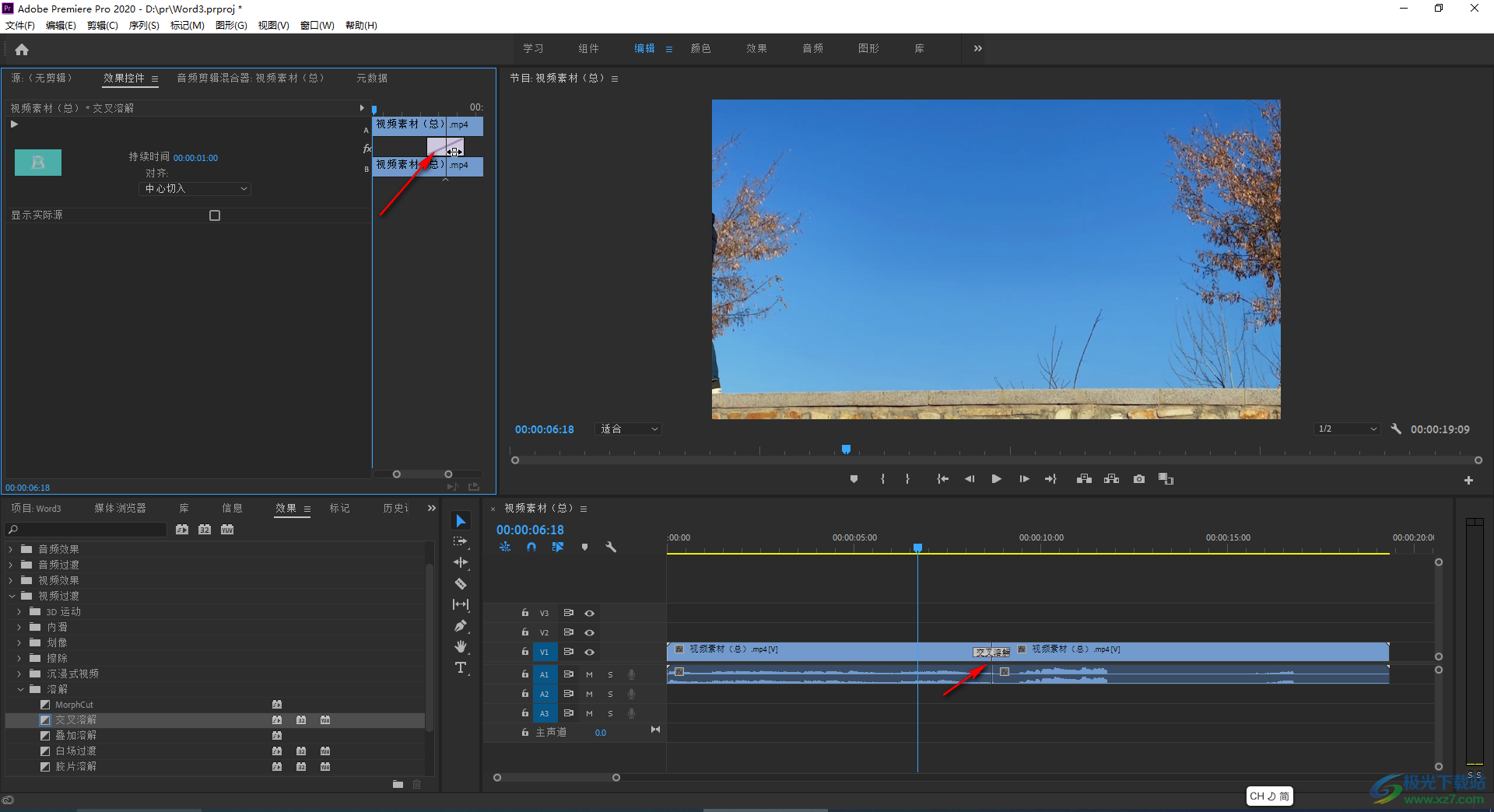
第五步:后续可以在“效果控件”栏调整持续时间,也可以直接在时间轴中拖动转场效果的边界处拉长持续时间。
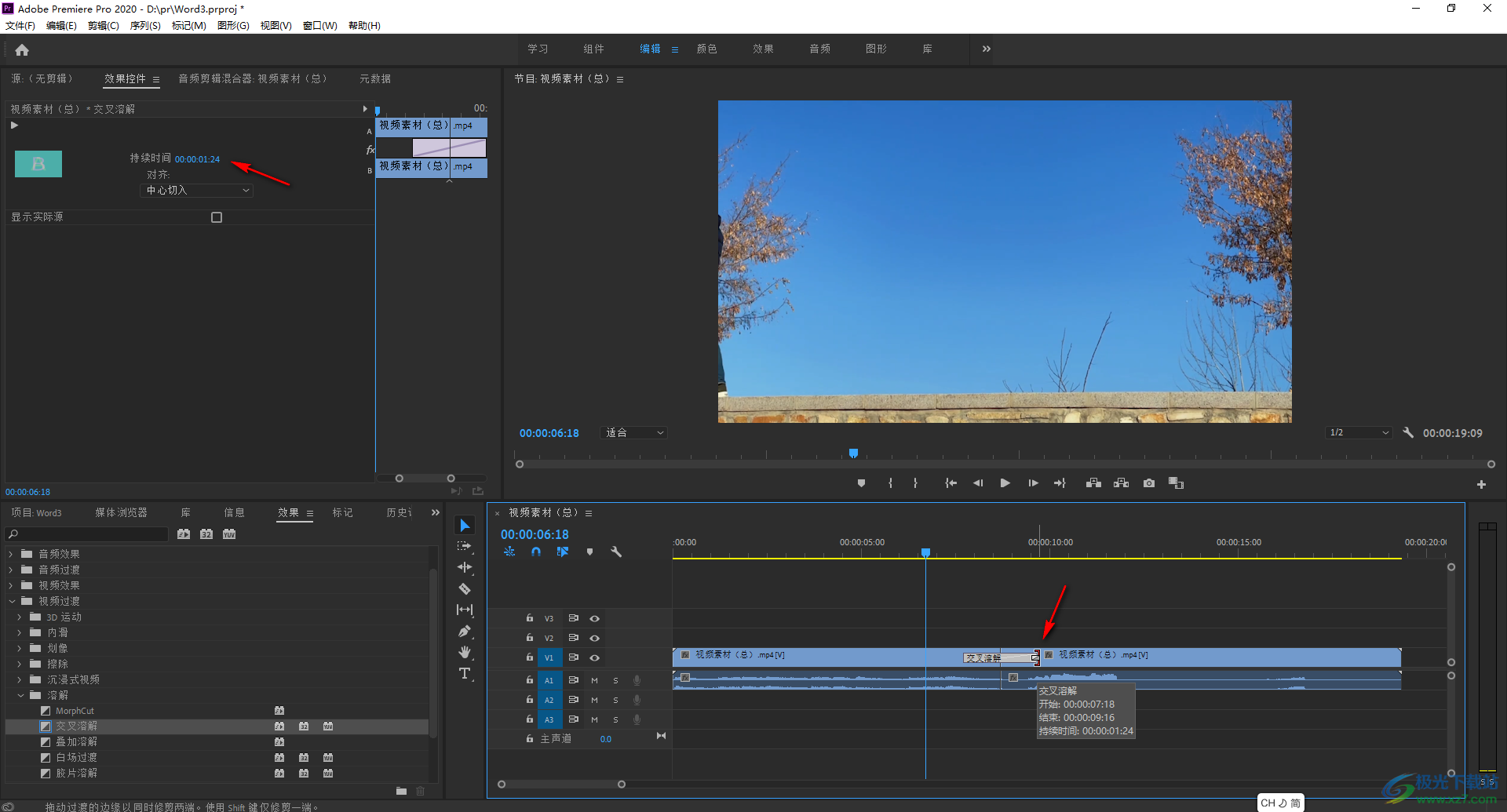
以上就是Adobe premiere中解决转场效果无法放大两个视频片段中间的方法教程的全部内容了。通过上面的教程我们可以看到,在“视频过渡”下,有很多效果可供我们选择使用。